MP4ビデオをAdobe Premiere Proに簡単にインポートするための最良の方法
Adobe PremiereはMP4ビデオのインポートを発表しました。 ただし、MP4ファイルをPremiere Proにインポートすると、ファイルにオーディオまたはビデオがないことが通知されます。 なぜあなたはできないのですか MP4をPremiereにインポートする? Adobe Premiereと互換性のあるMP4形式のビデオコーデックは何ですか? 今すぐ記事から詳細を学んでください。
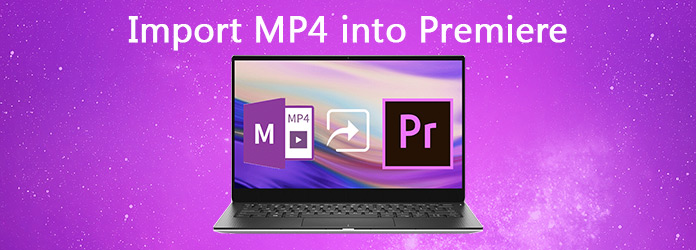
パート1:Premiere ProにMP4をインポートできない理由
MP4をAdobe Premiere Pro CCにインポートする場合は、互換性のある形式について詳しく学ぶ必要があります。 推奨されるビデオ形式は、H.264、MPEG、M2V、MTS、MOV、AVI、TIFFシーケンスです。 MP4でビデオを追加するには、ビデオコーデックがH.264であることを確認する必要があります。
MP4ビデオをPremiere Proに追加するには、次のいずれかを実行できます。 MP4ビデオをMOVに変換する、MPEG-2およびその他の互換性のある形式、またはビデオコーデックをH.264 / MP4として微調整して、さらに編集します。
パート2:Premiere ProでMP4をインポートおよび編集する最良の方法
ビデオをMP4に変換する必要がある場合は、H.264ビデオコーデックを微調整するか、ファイルを別のクリップにトリミングするか、MP4ファイルをAdobe Premiere Proの代替として編集します。 Tipardビデオコンバータ究極 あなたが考慮に入れることができる望ましいツールでなければなりません。 さらに、DVDをビデオまたはオーディオファイルに簡単にリッピングすることもできます。 500KおよびHDビデオファイルを含む4以上のメディアフォーマットをサポートしています。
- 1.ビデオをMP4、AVI、MPEG2およびその他のPremiere互換フォーマットに変換します。
- 2.ビデオコーデックをH.264、フレームレート、ビットレート、サンプルレートなどに調整します。
- 3. Premiere Proにインポートできる別のクリップに大きなビデオをトリミングします。
- 4.フィルターを適用し、透かしを追加し、Premiereの代替として背景を編集します。
MP4をPremiere Proコンバーターにロードする
MP4からPremiere Proへのコンバーターをダウンロードしてインストールすると、コンピューターでプログラムを起動できます。 クリック コンバータ メニューにMP4ファイルまたは他のビデオをプログラムにロードします。 その後、要件に応じてビデオを変換、管理、または編集できます。

ビデオコーデックをMP4 H.264に微調整する
MP4ファイルをインポートする場合は、出力形式をMP4ファイル形式として選択し、 設定 ビデオコーデックをH.264として微調整するオプション。 さらに、ビットレート、フレームレート、オーディオチャネルなど、その他のパラメーターを微調整することもできます。

Premiere ProのMP4ビデオをトリミングする
MP4ファイルが大きすぎてPremiere Proに読み込めない場合は、 クリップ 新しいセグメントを追加する、MP4ビデオを別の部分に分割する、セグメントをコピーして貼り付ける、またはビデオクリップをXNUMXつにマージするアイコン 1つのファイルに結合 オプションを選択します。

Premiere Pro用にMP4ビデオを変換する
さらに、エフェクトの追加、透かしの追加、MP4ビデオのバックグラウンドオーディオとビデオの字幕の編集もできます。 クリック に保存 宛先フォルダーを選択し、[すべてを変換]ボタンをタップしてMP4ビデオをPremiere Pro互換形式に変換するオプション。
あなたが必要があるかもしれません: MP4から字幕を抽出する方法
パート3:Premiere ProへのMP4のインポートに関するFAQ
オーディオなしでPremiere ProにMP4ビデオをインポートした理由
MP4、MTS、またはその他のビデオファイルをPremiere Proにインポートしても、サウンドが欠落していることがあります。 Adobe Premiere Proを終了し、メディアキャッシュファイル/メディアキャッシュデータベースファイルを削除する必要があります。 その後、プロジェクトファイルをプログラムに読み込んで、オーディオファイルをもう一度チェックできます。 それでもオーディオファイルが見つからない場合は、クリップをオフラインに設定して再リンクできます。 Premiere ProにインポートされたMP4ファイルのオーディオを戻します。
Premiere Proにインポートされた4K MP4を編集できませんか?
Premiere Proは、4Kファイルをプレビューおよび編集するために大量のリソースを使用します。十分な空き容量がなく、CPUが低負荷のままである場合は、メディアコンバーターでビデオをより小さいサイズに圧縮する必要があります。 もちろん、Premiere Pro内でMP4ファイルをインポートおよび編集するために、ビデオを別のクリップにクリップすることもできます。
Premiere Proでファイルをインポートするにはどうすればよいですか?
Premiere Proでファイルを開き、[メディアブラウザー]タブをクリックします。 メディアブラウザでファイルをダブルクリックして、ソースモニタで開きます。 目のアイコンをクリックして使用可能なファイルを確認し、ファネルアイコンをクリックしてファイルタイプを選択します。 次に、インポートするファイルを選択し、右クリックして[インポート]を選択します。
まとめ
MP4ビデオファイルをPremiere Proに読み込めないのはなぜですか? ビデオコーデックが主な理由になるはずです。 ビデオコーデックを調整するだけで、ファイルをプログラムに追加できます。 もちろん、あなたもできます ビデオを圧縮する そして、Tipard Video Converter Ultimateを使用して、ビデオを別のクリップに簡単にクリップできます。







